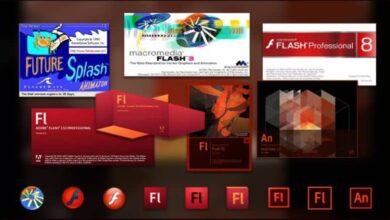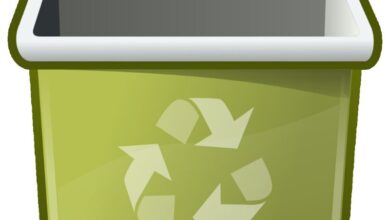Comment transférer des photos, de la musique et des vidéos entre un PC et Android sans câble USB
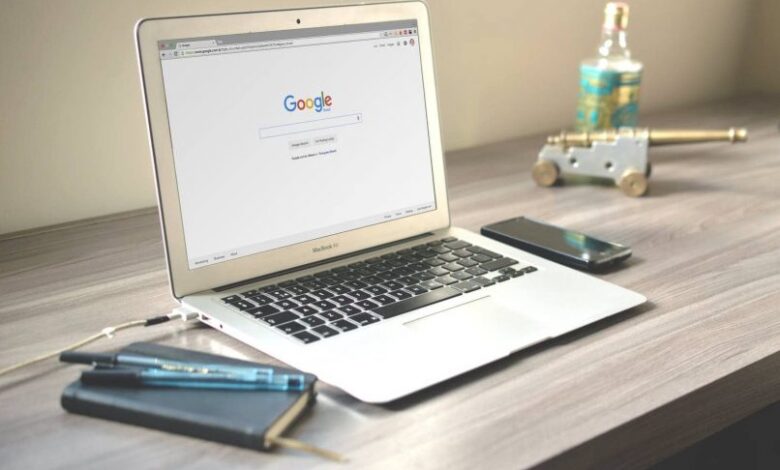
Si vous voulez savoir comment transférer des photos, de la musique et des vidéos entre PC et Android sans câble USB, continuez à lire ce tutoriel, nous vous montrerons tout ce que vous devez savoir.
En fait, il y a une astuce qui rend les choses trop faciles et qui s’appelle Google. Grâce à cette plate-forme, vous pouvez partager des fichiers, des données et des informations d’un appareil à un autre en quelques secondes.
Dites adieu aux câbles USB ennuyeux. Avec cette méthode, vous pouvez même transférer à distance des photos, de la musique et des vidéos entre un PC et Android. Avant de commencer à expliquer, vous devez vous assurer que vous avez accès à:
- Internet sur un PC
- Un réseau Internet solide et stable sur votre appareil mobile
- Un compte google
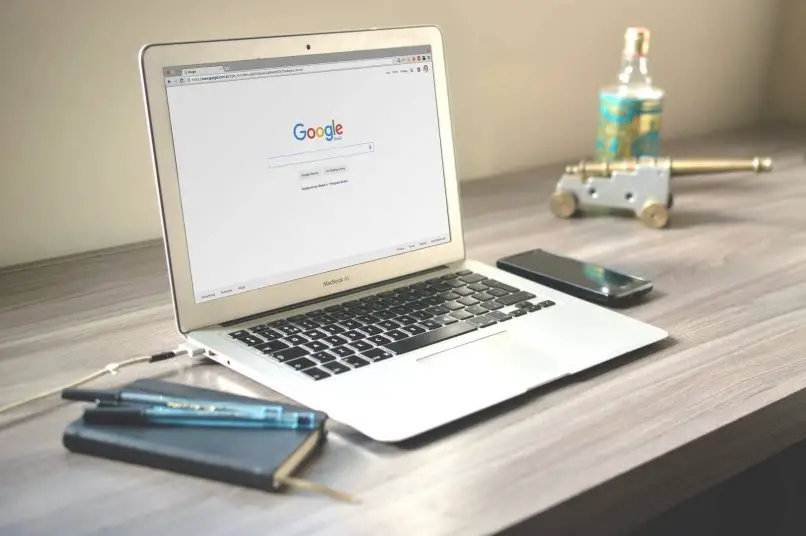
Comment transférer des photos, de la musique et des vidéos de mon appareil Android et vers mon PC en quelques étapes
Transférez des fichiers multimédias d’un appareil mobile vers un ordinateur dont vous n’avez besoin que d’avoir un compte Google actif sur les deux appareils.
Si vous ne l’avez pas déjà fait, connectez-vous à partir des paramètres: Synchroniser> synchronisation automatique> Ajouter un compte> Google> se connecter.
Recherchez ensuite les fichiers que vous souhaitez partager, sélectionnez-les et à partir de l’icône de partage en haut de l’écran, sélectionnez Google Drive. Vous devez le faire avec chaque dossier que vous souhaitez voir sur votre PC.
Pour le voir sur votre ordinateur, accédez à Google Drive avec le même compte que celui que vous utilisez sur votre appareil.
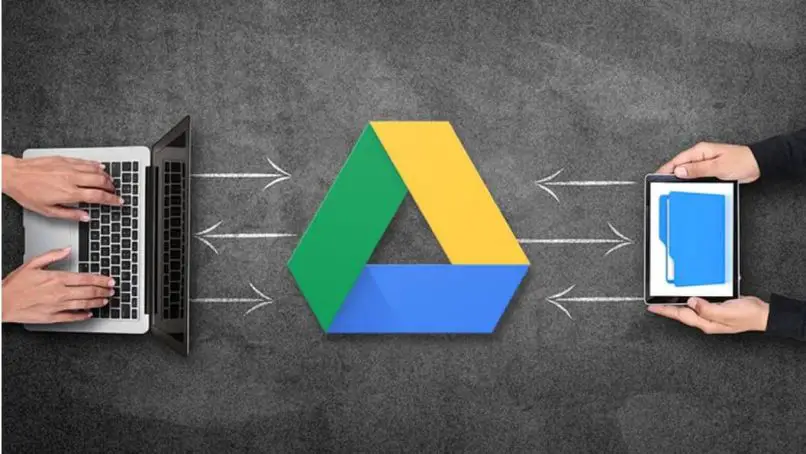
Comment transférer rapidement et facilement des photos, de la musique et des vidéos de mon PC vers mon appareil Android
Pour commencer, nous allons ouvrir le navigateur Chrome et nous allons nous connecter à notre compte Google. Vous devez vous connecter avec votre email et votre mot de passe. Lorsque vous l’avez fait, cela vous mènera à la page principale, c’est-à-dire à Google.
De là, nous allons nous positionner avec la souris et cliquer sur le carré à neuf points pour ouvrir les applications Google sur votre Android . Nous pouvons le faire de trois manières différentes:
Depuis Google Drive
Si vous avez besoin de transférer de la musique, des clips vocaux, des images ou des vidéos, nous vous rappelons qu’avec Google Drive, vous pouvez parfaitement transférer des photos et des fichiers , même en organisant vos fichiers dans des dossiers. Pour cela, nous allons sélectionner dans l’explorateur de fichiers, tous ceux que nous voulons envoyer sur notre appareil mobile.
Avec tous, nous allons les faire glisser vers la page Google Drive. Si vous souhaitez les gérer dans des dossiers lors de leur téléchargement, nous vous recommandons de le faire directement depuis la page du navigateur.
Pour ce faire, dans Google Drive nous allons nous positionner dans le menu à gauche de l’écran et nous allons cliquer sur «Nouveau». Si vous avez déjà créé le dossier dans l’explorateur de fichiers, choisissez » Télécharger le dossier» ou » Créer un dossier » pour en créer un nouveau.
Pour télécharger des fichiers dans un dossier Google Drive déjà créé, il vous suffit de cliquer sur « Nouveau> télécharger le fichier» . Vous pouvez en sélectionner plusieurs à la fois pour les télécharger ensemble. Il ne vous reste plus qu’à attendre quelques minutes pour que le processus se termine.
Depuis Gmail
Avec Gmail, vous pouvez également transférer des photos ou des fichiers de votre téléphone portable vers votre PC. La différence réside dans le nombre de fichiers que vous pouvez envoyer pour chaque e-mail. Les pièces jointes de plus de 25 Mo seront téléchargées automatiquement sur Google Drive. Un lien de téléchargement sera inclus dans les e-mails.
À partir de Google Photos.
Si vous ne savez pas comment fonctionne Google Photos , nous prévoyons qu’avec cette application, vous ne pouvez partager que des photos et des vidéos, donc si votre intention n’est pas de transférer de la musique ou des clips vocaux d’un appareil à un autre, vous pouvez choisir celui-ci.
Allez dans l’explorateur de fichiers et avec les images et vidéos que nous avions précédemment séparées, nous allons les faire glisser vers la page Google Photos. Vous devez attendre quelques minutes pour que le processus se termine.
Avec l’une des procédures que vous choisissez, vous aurez transféré automatiquement des fichiers multimédias d’un appareil à un autre, il vous suffit de les ouvrir maintenant sur votre mobile .
Comme vous pouvez le voir, c’est très simple de le faire. Si vous avez des questions sur la façon de transférer des photos, de la musique et des vidéos entre un PC et Android sans câble USB, laissez-nous votre commentaire afin que nous puissions vous aider.